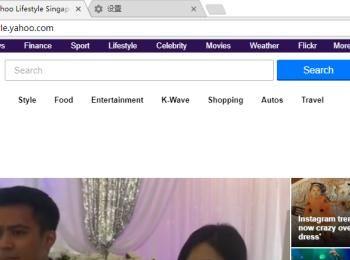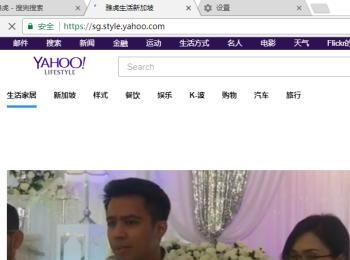在谷歌浏览器中可以翻译网页语言,但是有时候会出现翻译失败的情况。这是为什么呢,下面来看看谷歌浏览器翻译失败的解决方法。
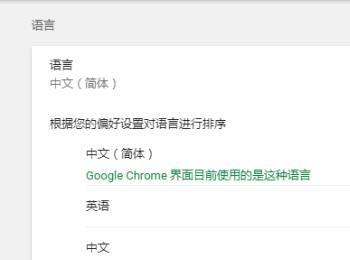
操作方法
-
01
双击桌面中谷歌浏览器的图标,打开谷歌浏览器。如图所示。
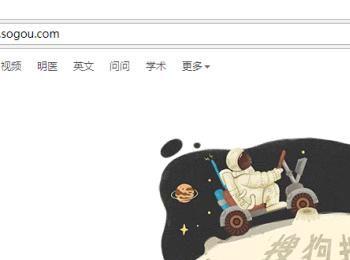
-
02
点击浏览器右上角三个点形状的按钮。
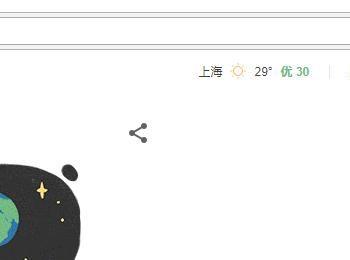
-
03
接着,会弹出一个下拉列表,点击列表中的设置选项。

-
04
之后,跳转到了谷歌浏览器的设置页面。点击左上角的设置,能更快的打开需要设置的功能。
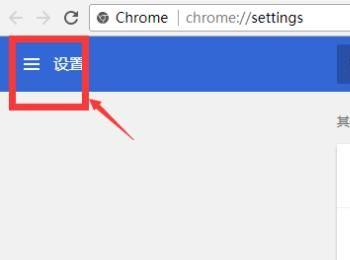
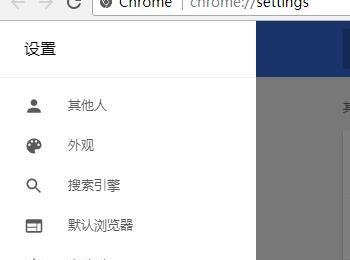
-
05
点击列表中的高级功能。
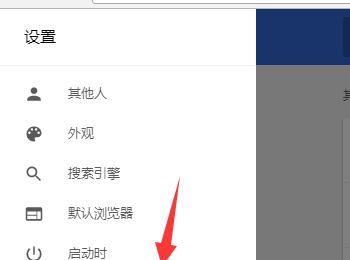
-
06
点击了以后,下方会显示出其他的一些功能。点击其中的语言选项。
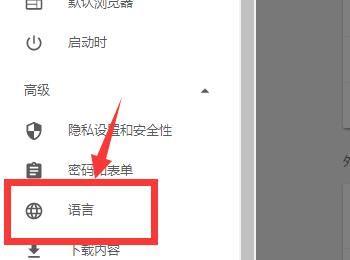
-
07
点击语言后面的展开按钮。会显示出已经有的语言,点击添加语言按钮。
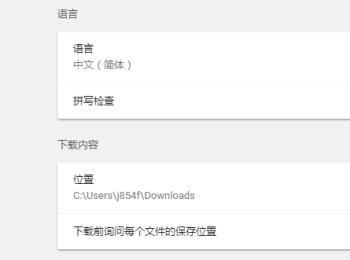
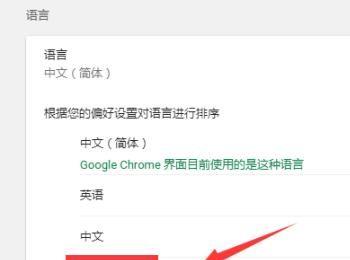
-
08
在里面选择需要的语言。
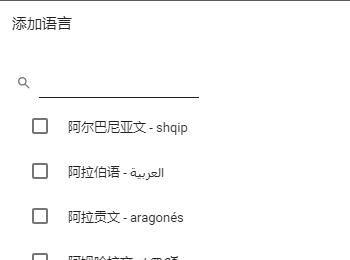
-
09
小编需要添加英语,就在输入框中输入英语。在下方选择需要添加的英语类型,选择好了以后,点击添加按钮。
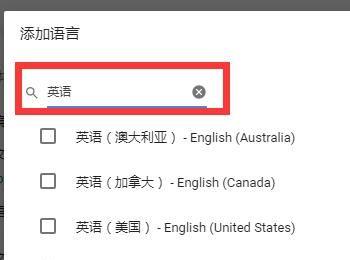
-
10
点击英语后面的设置按钮,点击上移选项。将英语往上移动。
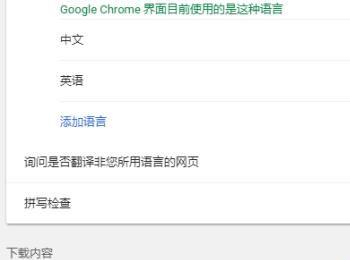
-
11
并勾选“询问是否翻译此语言的网页”。
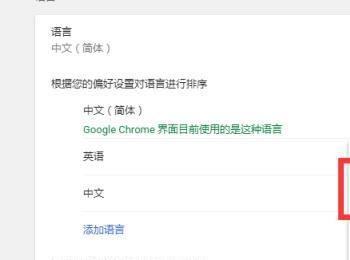
-
12
打开一个英文网站。进入到网站以后,浏览器会弹出提示”您是否翻译此页?“。点击翻译。
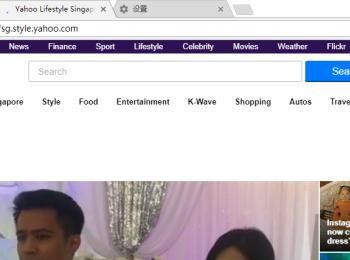
-
13
现在就开始翻译此网页了。等待一会,网页就翻译完成了。